Konfigurationsanleitung des Helpdesk und Ticketsystems für SharePoint 2013
Um das Helpdesk richtig nutzen zu können, sind ein paar erste Schritte notwendig. Diese werden Ihnen im Folgenden gezeigt:
1. Teams und Teamkontakte pflegen
Zuerst sollten Sie die Teams und Teamkontakte pflegen:
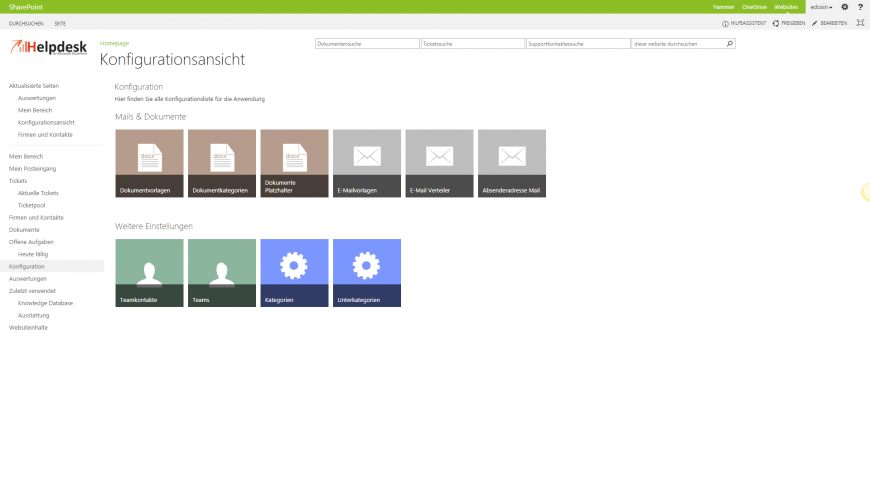
2. Administration der Teams
Über den Menüpunkt Teams können Sie die Einordnung der Teamkontakte pflegen. Die Teamkontakte werden dann nachher als Favoriten in der Personenauswahl angezeigt.
Beispiel: Frank Köllisch ist in Team 1 und Team 2:
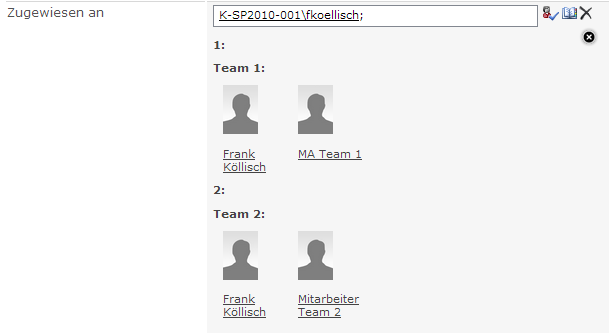
3. Verwaltung der Teamkontakte
Bitte fügen Sie die Mitarbeiter der Teamkontakte Liste hinzu, damit diese in der Schnellauswahl zur Verfügung stehen.
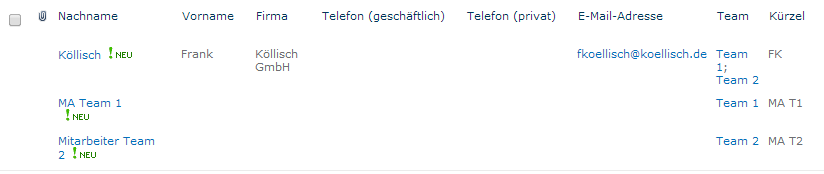
4. Teamkontakte – Pflege der allgemeinen Daten:
Bitte hier mindestens den Namen, Vornamen, Vollständigen Namen und die E-Mailadresse einpflegen:
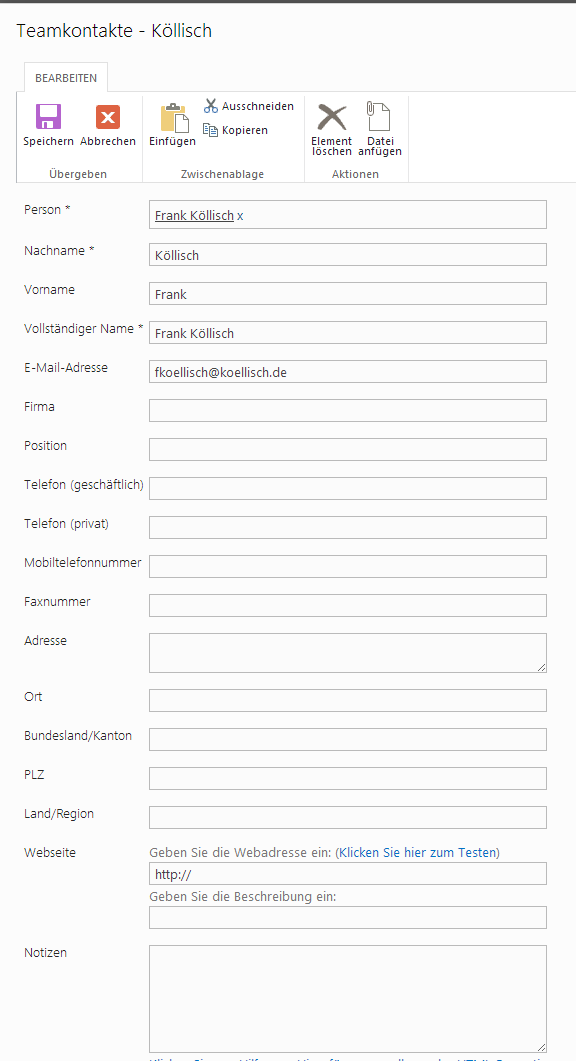
5. Teamkontakte – Pflege der Einstellungsdaten
Signatur enthält die Mailsignatur für den Versand von Mails.
Person enthält das SharePoint Login (Namen).
Team enthält das zugeordnete Team. Über den Neu Button können auch neue Teams eingepflegt werden.
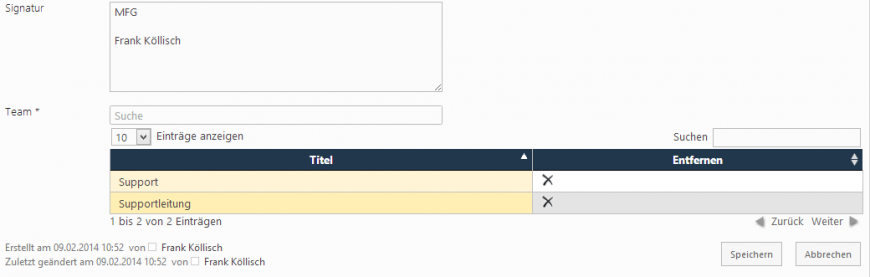
6. Dokumentvorlagen
Hier können die Dokumentvorlagen für die Erzeugung von Dokumenten im Projekt abgelegt werden.
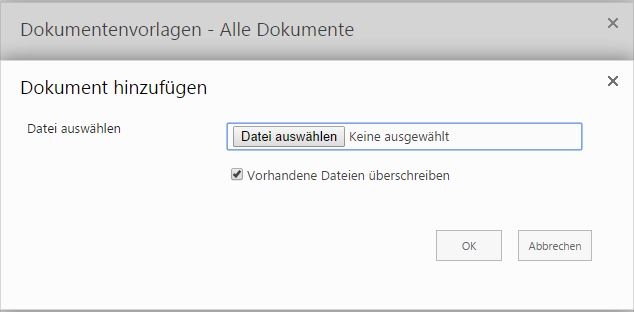
7. Dokumentkategorien
Hier werden mögliche Kategorien der Dokumente definiert.
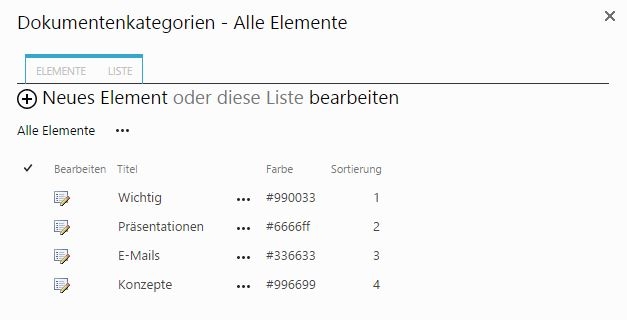
8. E-Mail-Vorlagen für das Ticketsystem
Hier können die Mailvorlagen für den Mailclient gepflegt werden.
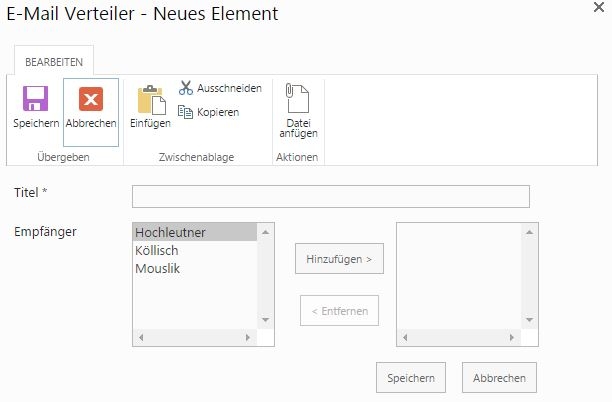
9. Dokumenten-Platzhalter
Über mögliche Platzhalter können die Platzhalter ermittelt werden und Daten aus dem Projekt etc. in die Mail zu übernehmen.

10. Helpdesk E-Mailverteiler
Hier können aus den Teamkontakten Gruppen gebildet werden, um diese im Mailclient unter einem Verteiler zu kontaktieren.
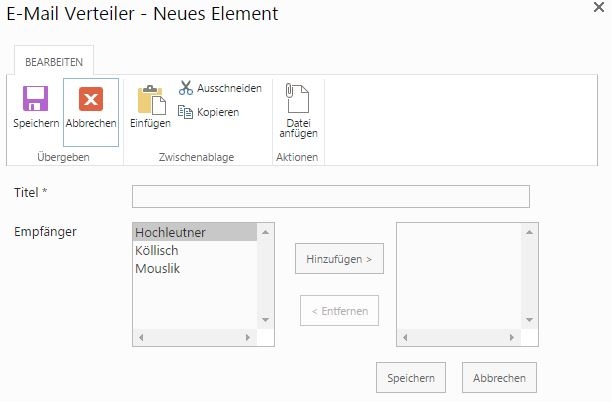
11. Helpdesk Absenderemailadresse
Hier wird die alternative Mailadresse im Maildialog bestimmt.
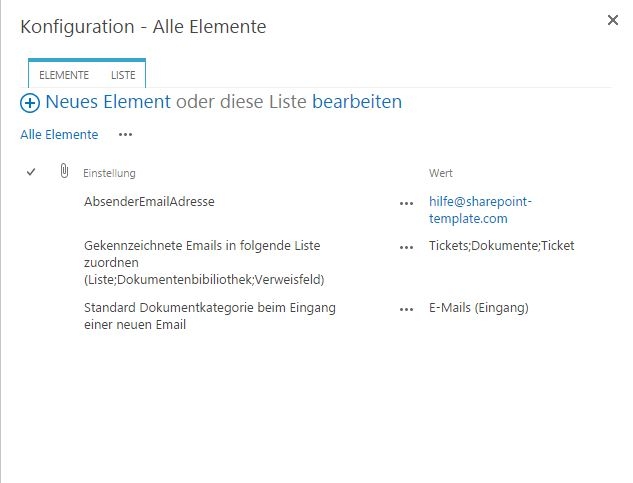
12. Ticket Kategorien und Unterkategorien
Hier können Sie die Kategorien und Unterkategorien Ihrer Vorgänge bestimmen.
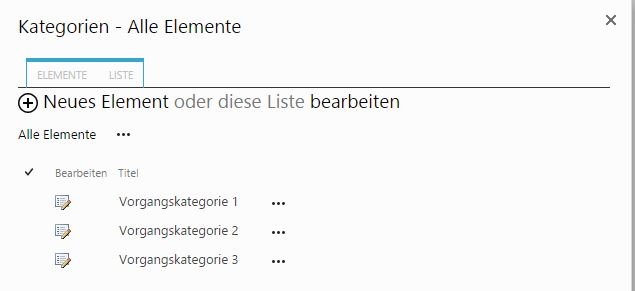
Customer support service by UserEcho

